Comment activer l’authentification à deux facteurs sur Mac et iPhone

À l’ère des cybermenaces de plus en plus sophistiquées, les utilisateurs de Mac ne peuvent se permettre de se laisser aller à un faux sentiment de sécurité. Les Mac sont à bien des égards plus sécurisés que Windows, mais uniquement lorsque toutes les couches de défense sont configurées correctement, c’est là qu’intervient l’authentification à deux facteurs, parfois simplement appelée « 2FA ». l’authentification sur Mac en quelques minutes en suivant ces étapes !
Comprendre l’authentification à deux facteurs
Le but de l’authentification à deux facteurs est de rendre plus difficile l’accès à vos données pour les attaquants. Pour ce faire, il ajoute un deuxième verrou sur la porte numérique que vous devez franchir pour vous connecter avec votre identifiant Apple.
Sans l’authentification à deux facteurs activée sur votre Mac, un attaquant n’a besoin que de votre mot de passe pour voler votre compte – une tâche facilitée si vous utilisez un mot de passe faible, réutilisez le même mot de passe sur plusieurs comptes ou comptez fréquemment sur un Wi-Fi public mal sécurisé. réseaux. Cependant, avec l’authentification à deux facteurs en place, les attaquants doivent contourner le deuxième verrou – un code de vérification à six chiffres affiché sur un appareil de confiance.
Comment activer l’authentification à deux facteurs sur votre Mac
Le processus d’activation de l’authentification à deux facteurs sur un Mac est simple et implique les étapes suivantes :
- Lancez l’application « Paramètres système ».
- Cliquez sur votre identifiant Apple (l’élément du haut dans le volet de gauche).
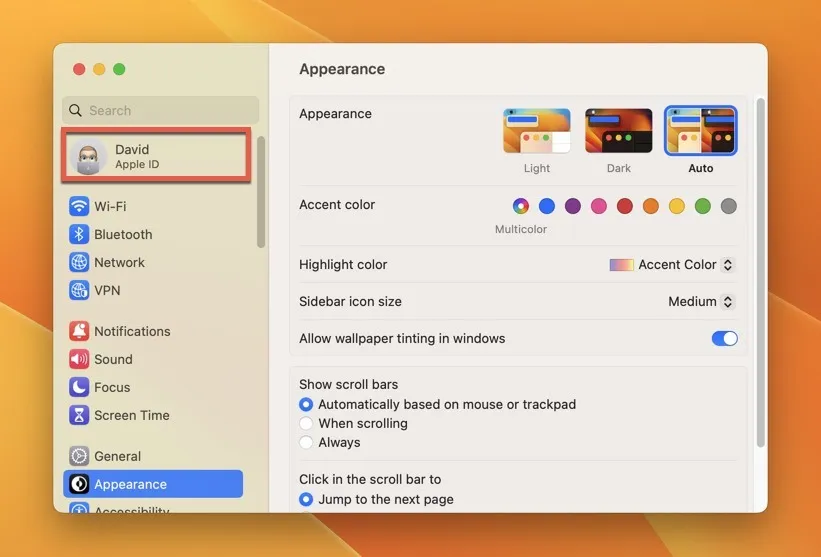
- Accédez à la section « Mot de passe et sécurité ».
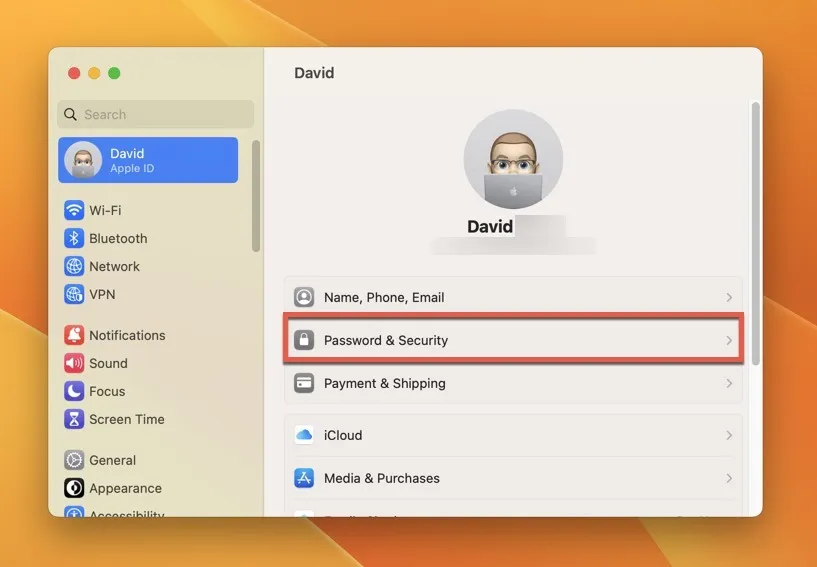
- Cliquez sur « Activer » à côté de « Authentification à deux facteurs ».
- Terminez le processus de configuration en ajoutant votre numéro de téléphone.
Important : Apple permet de désactiver la fonctionnalité 2FA uniquement jusqu’à deux semaines après l’avoir activée. Après cette période de grâce de deux semaines, l’authentification à deux facteurs devient un élément permanent de la sécurité de votre identifiant Apple .
Comment activer l’authentification à deux facteurs sur votre iPhone
Votre Mac n’est pas le seul appareil pouvant être utilisé pour activer l’authentification à deux facteurs pour votre identifiant Apple. Suivez les étapes ci-dessous pour utiliser également votre iPhone ou iPad pour ajouter cette couche de sécurité supplémentaire.
- Lancez l’application « Paramètres » sur votre iPhone ou iPad.
- Appuyez sur votre identifiant Apple tout en haut de la longue liste d’options de paramètres disponibles.
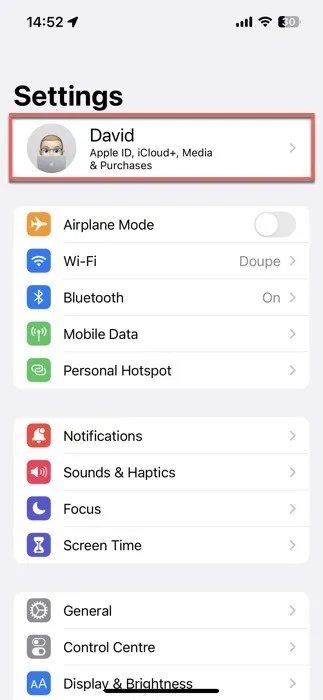
- Accédez à la section « Mot de passe et sécurité ».
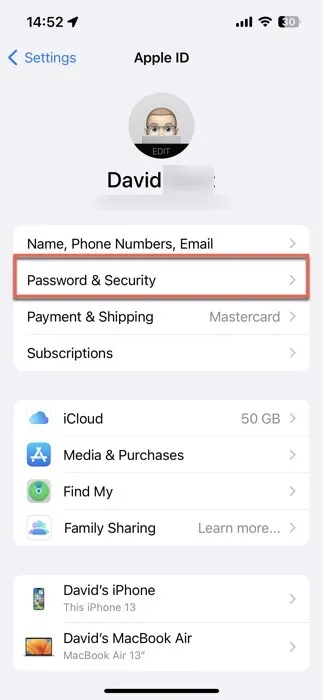
- Appuyez sur l’option « Activer l’authentification à deux facteurs ».
- Terminez le processus de configuration en ajoutant votre numéro de téléphone.
Comment activer l’authentification à deux facteurs sur le Web
Les utilisateurs Apple peuvent également activer l’authentification à deux facteurs en ligne. Cette méthode est utile lorsque vous n’avez pas accès à vos appareils Apple mais que vous souhaitez renforcer leur protection (peut-être parce que vous êtes actuellement en déplacement ou que vous craignez qu’un de vos appareils ait été perdu ou volé). Suivez ces étapes:
- Lancez votre navigateur Web préféré et accédez à appleid.apple.com
- Connectez-vous avec votre identifiant Apple et votre mot de passe.
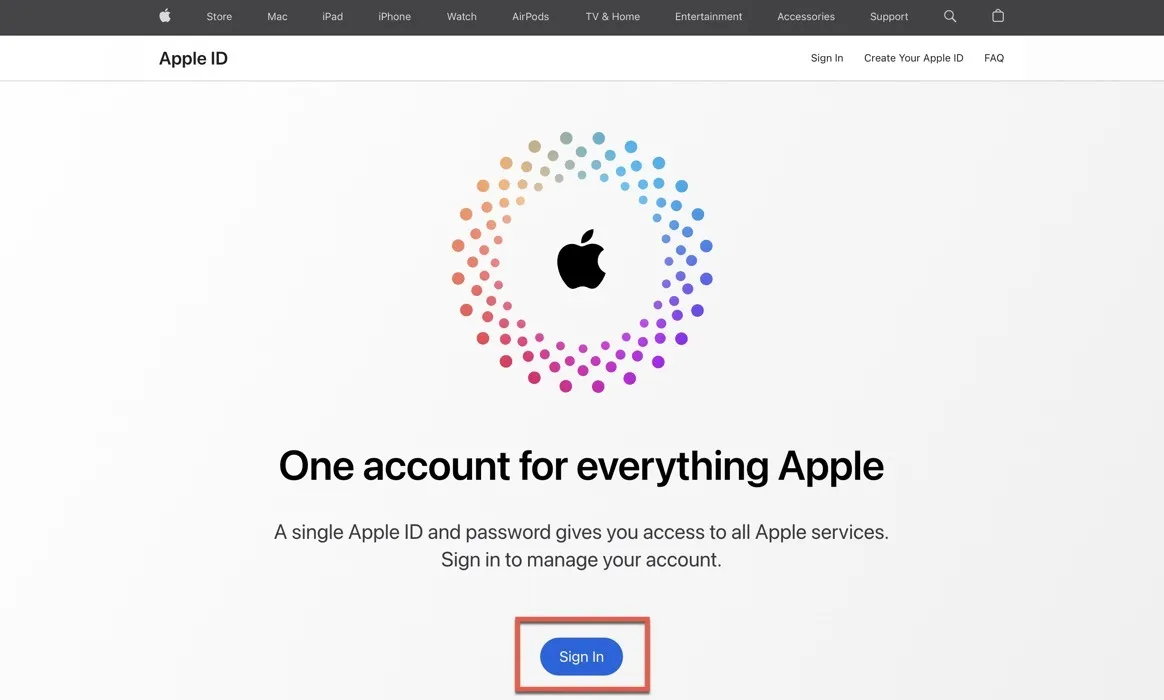
- Cliquez sur « Continuer » pour confirmer que vous souhaitez mettre à niveau la sécurité du compte.
- Cliquez sur « Mettre à niveau la sécurité du compte ».
- Terminez le processus de configuration en ajoutant votre numéro de téléphone.
La prochaine fois que vous vous connecterez avec votre identifiant Apple sur un nouvel appareil, vous devrez fournir deux informations : le mot de passe de votre identifiant Apple et un code de vérification à six chiffres envoyé à votre numéro de téléphone de confiance ou affiché sur un appareil de confiance ( tout appareil auquel vous vous êtes déjà connecté à l’aide de l’authentification à deux facteurs).
Comment générer des codes de vérification à deux facteurs sur votre Mac
Maintenant que votre Mac est protégé, vous devez également configurer la vérification à deux facteurs sur les réseaux sociaux et autres sites Web essentiels sur lesquels vous comptez. Depuis la sortie de macOS Monterey en 2021, il est possible de générer des codes de vérification à deux facteurs pour des sites Web tiers directement sur votre Mac ou iPhone.
Suivez ces étapes pour configurer l’authentification à deux facteurs pour votre premier site Web, application ou service :
- Lancez l’application « Paramètres système ».
- Sélectionnez l’option « Mots de passe » dans le volet de gauche.
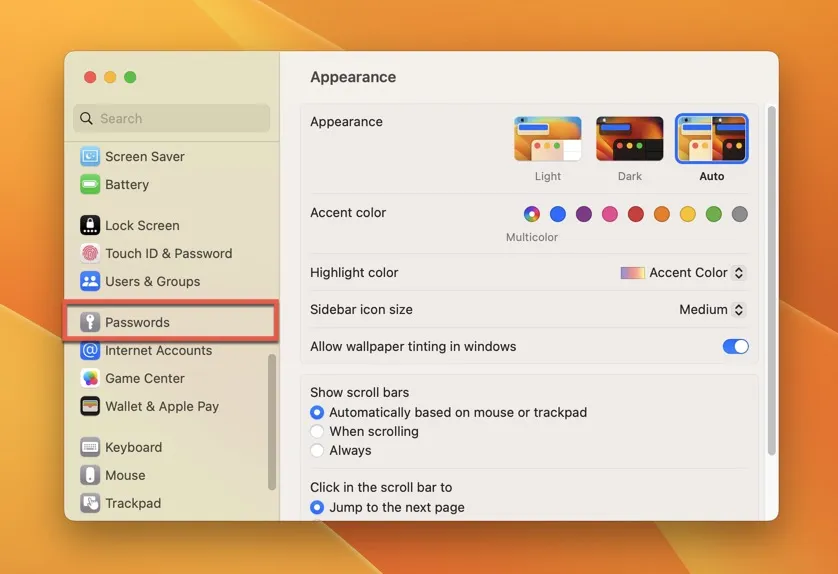
- Tapez votre mot de passe.
- Sélectionnez les identifiants de connexion du site Web, de l’application ou du service pour lequel vous souhaitez générer des codes de vérification à deux facteurs, puis cliquez sur le bouton « i » à droite.
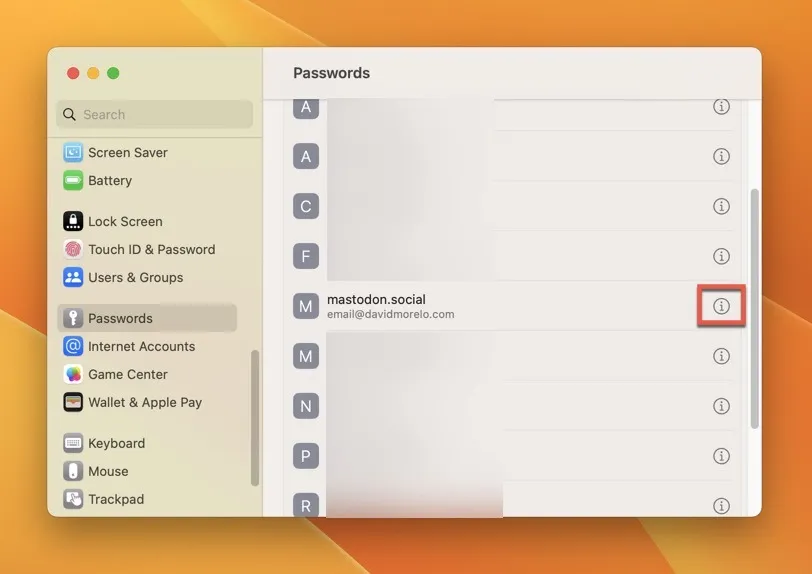
- Faites défiler vers le bas jusqu’à ce que vous voyiez la section « Options de compte », puis cliquez sur le bouton « Configurer ».
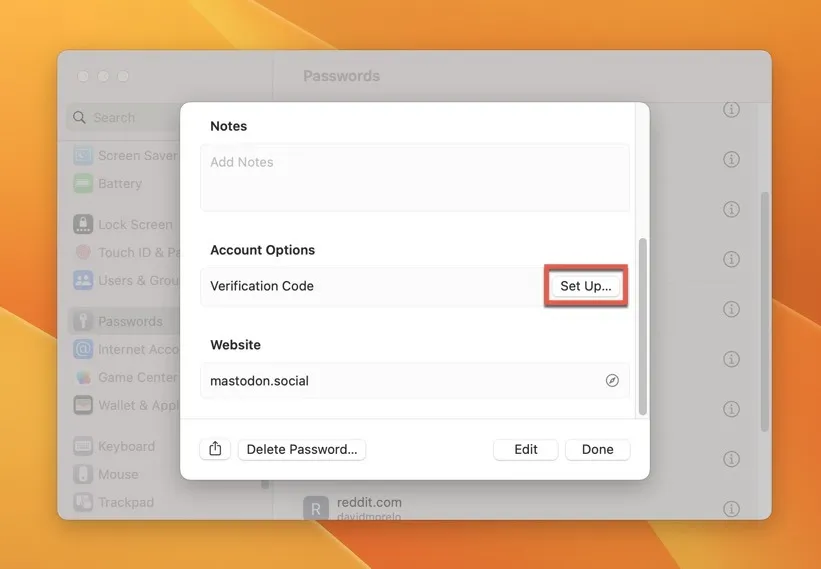
- Entrez la clé de configuration ou le code QR du site Web, de l’application ou du service.
Questions fréquemment posées
Qu’est-ce qu’un appareil de confiance ?
Un appareil de confiance est un appareil Apple auquel vous vous êtes déjà connecté avec une authentification à deux facteurs.
Qu’est-ce qu’un numéro de téléphone de confiance ?
Un numéro de téléphone de confiance est un numéro qui peut être utilisé pour recevoir des codes de vérification. Vous devez vérifier au moins un numéro de téléphone de confiance pour vous inscrire à l’authentification à deux facteurs d’Apple.
Quelle est la différence entre l’authentification à deux facteurs et l’authentification multifacteur ?
L’authentification à deux facteurs est un type d’authentification multifacteur qui nécessite deux formes d’identification distinctes pour accéder à un compte ou à un appareil. L’authentification multifacteur, en revanche, est un terme plus large qui fait référence à tout système de sécurité nécessitant plusieurs formes d’authentification.
Pourquoi ai-je besoin d’une authentification à deux facteurs sur mon Mac ?
L’authentification à deux facteurs ajoute une couche de sécurité supplémentaire à votre compte et à vos appareils Apple, ce qui rend plus difficile l’accès à vos données pour les attaquants malveillants, même s’ils ont réussi à voler votre mot de passe. Si vous possédez plusieurs appareils Apple, partagez vos informations de compte avec d’autres ou vous connectez fréquemment à votre identifiant Apple dans des lieux publics, 2FA peut vous aider à atténuer les tentatives de connexion indésirables d’attaquants malveillants.
Crédit image : Depositphotos . Toutes les captures d’écran de David Morelo.



Laisser un commentaire